
时间:2020-06-21 18:42:14 来源:www.win10xitong.com 作者:win10
win10系统装itunes提示“安装此windows installer程序包有问题”的情况不知道网友们是不是今天也发现了,今天这个问题导致小编琢磨了很久,我们经过一些访问发现其实很多用户都遇到了win10系统装itunes提示“安装此windows installer程序包有问题”的问题,要是没有人可以来帮你处理win10系统装itunes提示“安装此windows installer程序包有问题”问题,小编在这里先给出一个解决这个问题的步骤:1、在win10任务栏中打开小娜,搜索并打开 控制面板;2、在控制面板中点击【卸载程序】按钮就可以很好的处理了.下面就由小编给大家带来win10系统装itunes提示“安装此windows installer程序包有问题”的详细处理要领。
具体如下:
1、在win10任务栏中打开小娜,搜索并打开 控制面板;
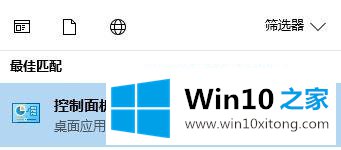
2、在控制面板中点击【卸载程序】按钮;

3、在程序卸载界面,查看iTunes、QuickTime、Apple Software Update、Apple Mobile Device Support、Bonjour、Apple Application Support 有没有删除。若有未卸载的将其卸载干净;
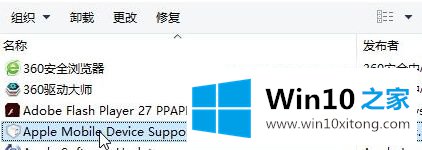
4、卸载干净后按Win+R打开运行,输入service.msc回车,进入服务窗口;
5、查看Windows Intaller是否处于启动状态,如果没有则点击启动此服务;
6、若通过以上操作问题依然存在,则Win+R打开运行,输入cmd点击确定打开命令提示符;
7、在命令提示符中输入:msiexec a.msi。
另外注意itunes 安装包32和64位的区别,若win10 64位在下载itunes 64位才行哦!
以上就是win10系统装itunes提示“安装此windows installer程序包有问题”的详细解决方法,如果你有遇到一样情况的话,可以采取上面的方法来解决吧。
上面的教程结合了截图给大家详细的说了win10系统装itunes提示“安装此windows installer程序包有问题”的详细处理要领,各位的问题不知道有没有得到解决呢?如果你还有别的windows系统相关的问题,可以继续在本站查找阅读。